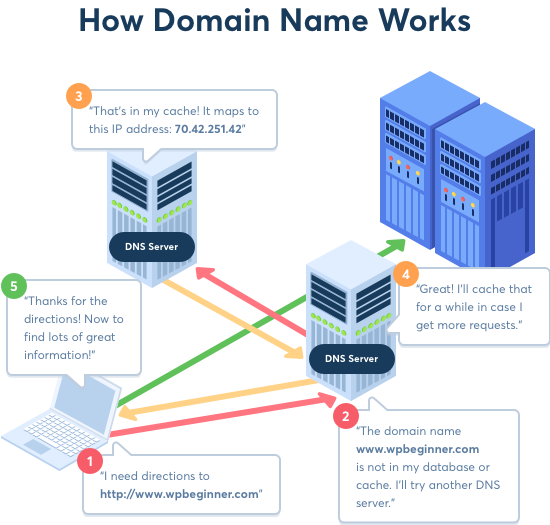Do sada gotovo svi znamo da kada pregledavate web ostavljate digitalne otiske u obliku kolačića, predmemorije. Sve to bilježe operateri web stranice kako bi optimizirali web stranicu i personalizirali sadržaj. Ali znate li da Google Chrome ima vlastitu DNS predmemoriju koja pohranjuje IP adresu web-mjesta kojima pristupate?
To je učinjeno kako bi se brzo došlo do i pristupilo IP adresi web-mjesta. Ali ova DNS predmemorija predstavlja rizik za privatnost, stoga je bitno očistiti Google DNS predmemoriju. Osim toga, zastarjela predmemorija usporava preglednik i može dovesti do različitih DNS pogrešaka . Ne samo to, kada premjestite web-mjesto na novi naziv domene, a DNS informacije se ne ažuriraju, možete dobiti pogreške.
Stoga ćemo u ovom članku navesti najbolje načine za brisanje Google DNS predmemorije i DNS predmemorije na macOS i Windows.
Što je DNS predmemorija?
DNS je skraćenica od Domain Name System, sustav koji mijenja nazive domena u brojeve tj. IP adresu. To je učinjeno kako bi surfanje bilo brzo i jednostavno. DNS informacije pomažu pregledniku da pronađe web stranicu.
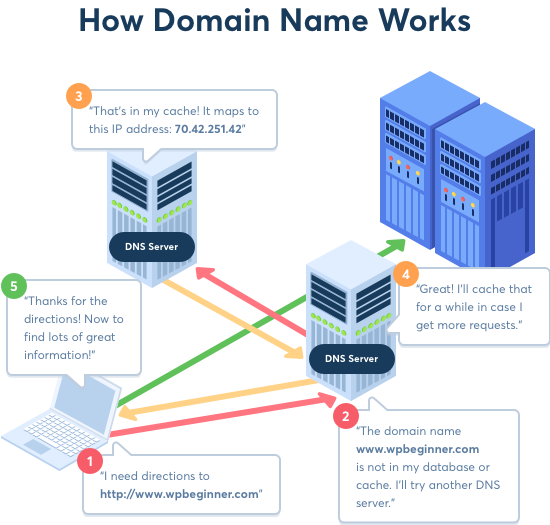
Izvor slike: wpbeginner.com
Ali ponekad to može dovesti do različitih DNS pogrešaka kao što je pogreška DNS_Probe_Finished_Nxdomain , DNS adresa nije pronađena , DNS sonda je završena. Nema internetske pogreške u Chromeu ili pogreške povezane s hostom.
Time se ometa vaše iskustvo pregledavanja. Stoga je bitno znati kako popraviti pogrešku Google DNS predmemorije.
Metoda 1: Izbrišite Chrome DNS predmemoriju i skupove utičnica za ispiranje
Da biste to učinili, slijedite dolje navedene korake:
- Otvorite Google Chrome i upišite
chrome://net-internals/#dnsi pritisnite Enter.
- Ovo će otvoriti novi prozor ovdje kliknite na gumb Clear Host Cache.
- Izađite iz Chromea i ponovno ga pokrenite.
Osim toga, možda ćete također morati isprati bazene utičnica.
Da biste to učinili, slijedite dolje navedene korake:
- Otvorite Google Chrome i upišite
chrome://net-internals/#sockets i pritisnite Enter.
- Ovo će otvoriti novi prozor ovdje kliknite na Flush socket pools.
Izađite iz Chromea i ponovno ga pokrenite. Na ovaj način moći ćete izbrisati DNS predmemoriju iz Chromea.
Metoda 2: Izbrišite Chrome DNS predmemoriju brisanjem podataka preglednika
- Otvorite Google Chrome.
- Kliknite na tri okomite točke.
- Na padajućem izborniku odaberite Više alata > Obriši podatke pregledavanja.
- Ovo će otvoriti novi prozor ovdje kliknite na strelicu prema dolje da odaberete "početak vremena". Obavezno označite okvir ispred Spremljene slike i datoteke.
- Dodirnite Obriši podatke pregledavanja.
Zatvorite Chrome da promjene stupe na snagu.
Osim toga, da biste zaštitili svoju privatnost prilikom pregledavanja weba na javnom računalu , onemogućite Chrome DNS predmemoriju.
Da biste to učinili, slijedite različite metode objašnjene u nastavku:
Metoda 3. Isključite preddohvaćanje DNS-a – Google Chrome
- Otvorite Google Chrome.
- Kliknite na tri okomite točke da otvorite Postavke.
- U novom prozoru otvara se klik na Napredno.
- U odjeljku Privatnost i sigurnost onemogućite "Unaprijed učitavanje stranica za brže pregledavanje i pretraživanje."
Metoda 4. Onemogućite DNS predmemoriju iz alata za razvojne programere
- Otvorite Google Chrome.
- Kliknite na tri okomite točke u gornjem desnom kutu.
- Na padajućem izborniku kliknite Više alata > Razvojni programer.
- Ovdje kliknite karticu Mreža i označite okvir prije Onemogući predmemoriju.
Nadalje, ako ste zabrinuti za privatnost svojih podataka i želite izbrisati Google DNS predmemoriju iz Windowsa i Maca, evo koraka.
Koraci za brisanje DNS predmemorije na macOS-u
Ako koristite Mac i želite izbrisati DNS slijedite korake u nastavku:
- Pokrenite aplikaciju Terminal iz Finder > Aplikacije > Uslužni programi.
- Nakon što je prozor terminala otvoren unesite:
sudo killall -HUP mDNSResponder. Pritisnite Enter da izvršite naredbu. Od vas će se tražiti da unesete svoju lozinku za macOS. To je vaša lozinka za prijavu.
To će vam pomoći da očistite DNS iz vašeg macOS-a. Sada možete posjećivati web stranice kako biste stvorili novi i ažurirani DNS.
Koraci za brisanje DNS predmemorije u sustavu Windows
1. Upišite naredbeni redak u okvir za pretraživanje.
2. Zatim desnom tipkom miša kliknite rezultate pretraživanja i odaberite Pokreni kao administrator.
3. Ovo će pokrenuti prozor naredbenog retka. Ovdje unesite ipconfig /flushdnsi pritisnite Enter da izvršite naredbu.
Ovo će isprati Windows DNS predmemoriju i sada možete posjetiti web-mjesto kako biste dohvatili ažurirani DNS.
BONUS SAVJET
Ako tražite način za sigurno pregledavanje i ispiranje DNS-a na jednostavan način, preporučujemo korištenje Systweak VPN-a. Ovaj profesionalni VPN za Windows pomaže anonimno pregledavati web, sakriti digitalne otiske, zaobići geo-ograničenje u gotovo svim zemljama. Štoviše, nudi čak i Kill Switch, što znači da ako prekine VPN veza, isključuje vas s interneta izbjegavajući otkrivanje IP adrese.
Možete ga preuzeti klikom na gumb ispod:

To je sve za sada o tome kako očistiti Chrome DNS predmemoriju. Ako imate bilo kakvih drugih problema, ostavite komentar.